Владельцы iPhone вероятно слышали миф о том, что закрытие всех
ваших активных приложений iOS позволит сэкономить время работы от
батареи.
Приложения в фоновом режиме эффективно "заморожены", то есть сильно ограничены в том, что они могут делать, при этом освобождается оперативная память, а их возможной активностью можно управлять через настройки "обновление контента" и "уведомления". Более того, повторный запуск принудительно закрытого приложения потребует больше ресурсов процессора нежели "разморозка". Операционная система iOS действительно хорошо с этим справляется
Но закрытие приложений или перезагрузка может понадобится в случае зависания приложения либо телефона. Например, если вы уронили ваш iPhone в воду.
Если телефон упал в воду выключите его и обратитесь в сервисный центр либо оставьте выключенным на протяжении нескольких суток до полной просушки
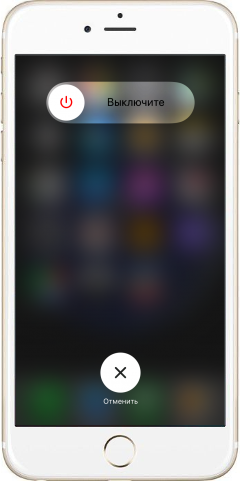 |
Штатная перезагрузкаИспользование кнопок и сенсора:
iPhone X и более поздние модели:
В настройках iOS 11:
|
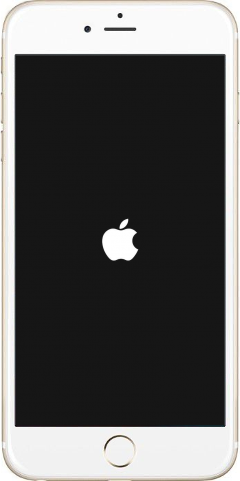 |
Принудительная перезагрузкаЕсли экран устройства не реагирует или телефон завис во время загрузки, выполните следующие действия. iPhone 6s и более ранние модели, iPad или iPod touch:
iPhone 7 и iPhone 7 Plus:
iPhone 8 или более поздней модели:
Если iPhone все равно не включается подключите его к источнику питания примерно на один час и повторите попытку, при этом должен появится индикатор зарядки. |